
เกิดอะไรขึ้นถ้าคอมพิวเตอร์ไม่เห็นแล็ปท็อป?
มันมักจะเกิดขึ้นที่คอมพิวเตอร์ไม่เห็น RAM อ่านในบทความการแก้ปัญหา
หนึ่งในวิธีการอัพเกรดพีซีหรือแล็ปท็อปยอดนิยมคือการเพิ่มขึ้นของ RAM แต่มันมักจะเกิดขึ้นว่าแถบหน่วยความจำใหม่ได้รับการติดตั้งและระบบปฏิบัติการระบุว่าหน่วยความจำไม่เพียงพอหรือไม่สามารถใช้ได้ ในบทความนี้เราจะวิเคราะห์ว่าทำไมสิ่งนี้เกิดขึ้นและสิ่งที่ต้องทำเพื่อกำจัดปัญหา
เกิดอะไรขึ้นถ้าคอมพิวเตอร์ไม่เห็นแล็ปท็อป?
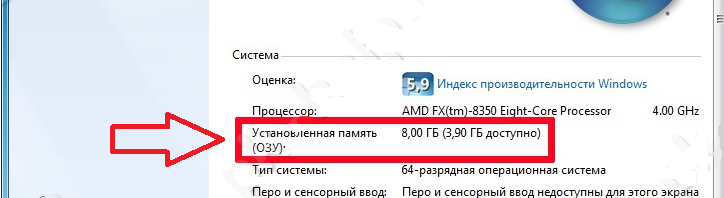
มี RAM ที่มีอยู่บนพีซี
หากคุณเปิดคุณสมบัติของคอมพิวเตอร์ของคุณและแทนที่จะติดตั้งตัวอย่างเช่น 8 GB ระบบจะเห็นเพียง 4 GB จากนั้นจำเป็นต้องจัดการในรายละเอียดสิ่งที่ทำให้เกิดปัญหา ดังนั้นจะทำอย่างไรถ้าคอมพิวเตอร์ไม่เห็นแล็ปท็อป? สาเหตุและเคล็ดลับ:
ตรวจสอบการปล่อยระบบปฏิบัติการ:
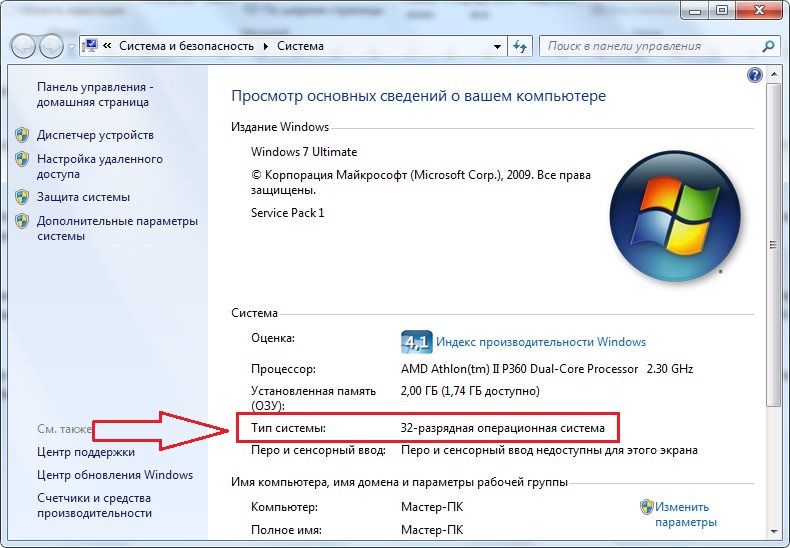
- เปิดคุณสมบัติของระบบและดูที่ปล่อย
- ระบบ 32 บิตมีขีด จำกัด 4 GB และแม้ว่าคุณจะติดตั้ง 8 GB หรือ 16 GB PC จะไม่เห็นพวกเขาต่อไป
- ตอนนี้เทคโนโลยีไอทีสามารถหลีกเลี่ยงปัญหานี้ได้ แต่มันเป็นเรื่องยากและไม่เคยถูกทริกเกอร์เสมอไป
- เป็นผลให้คุณจะต้องมีข้อตกลงกับสิ่งที่มีอยู่หรือเพื่อติดตั้งระบบปฏิบัติการใหม่ใน 64 บิต
ตัวบ่งชี้ขีด จำกัด ของ RAM สำหรับ Windows ของคุณ:
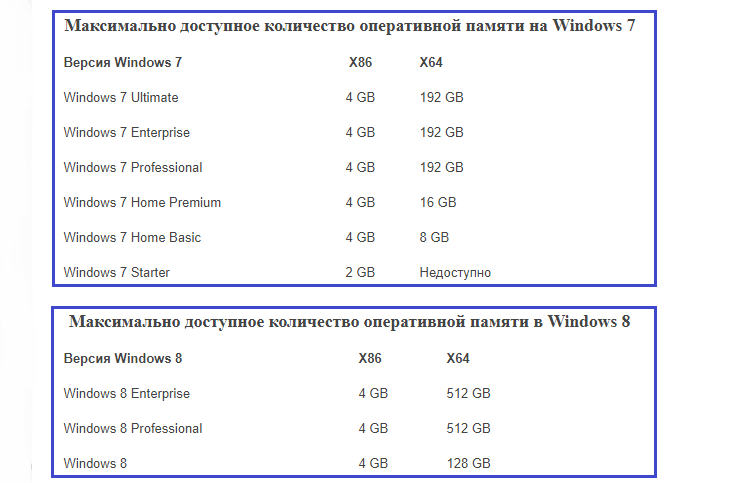
จำกัด RAM สำหรับ Windows
- Windows ทุกรุ่น Windows มีขีด จำกัด ของ RAM ที่อนุญาตอย่างมากซึ่งระบบสามารถทำงานได้ตามปกติ
- หากคุณตั้งค่า RAM เพิ่มเติมระบบจะไม่เห็นและสามารถ "ข้อผิดพลาด" ได้
ข้อ จำกัด ของเมนบอร์ด:
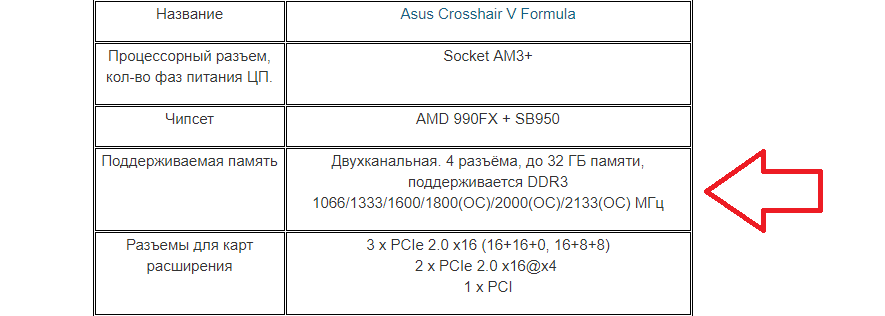
ข้อ จำกัด ของเมนบอร์ดบนเว็บไซต์อย่างเป็นทางการของผู้ผลิต
- เมนบอร์ดใด ๆ สามารถรับรู้เพียงจำนวนหนึ่งของกิกะไบต์ของ RAM
- เทคนิคที่เปิดตัวเมื่อ 5 ปีที่แล้วและก่อนหน้านี้ถือว่าเป็นรุ่นที่ล้าสมัยและสามารถมองเห็นหน่วยความจำเพียง 4 GB เท่านั้น รุ่นใหม่กว่า - 16 GB และตอนนี้ผลิตรุ่นที่เหนือกว่าที่ทำงานอย่างสงบด้วย 32 GB และอื่น ๆ
- คุณสามารถดูความเป็นไปได้ของพีซีของคุณในทรัพยากรอย่างเป็นทางการของผู้ผลิต
- ให้ความสนใจกับความถี่ที่รองรับเมนบอร์ด
ตรวจสอบความสามารถที่เข้มงวดเมื่อโหลดระบบปฏิบัติการ:
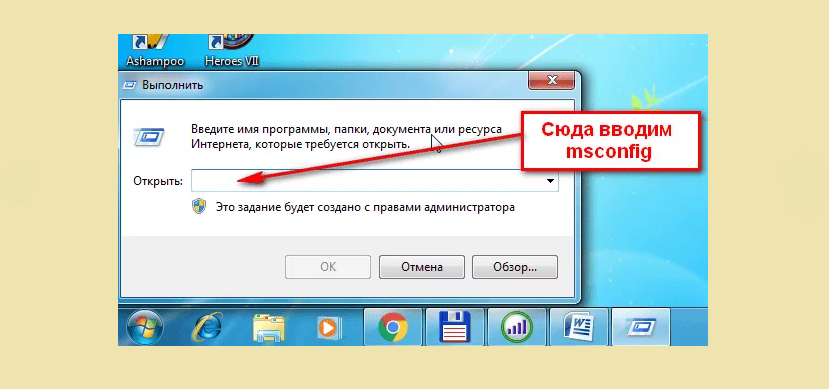
ในหน้าต่างป้อน "msconfig"
- ข้อ จำกัด ดังกล่าวสามารถอยู่ในระบบปฏิบัติการใด ๆ และมีการติดตั้งในการโหลด ด้วยเหตุนี้อาจไม่สามารถใช้งานได้เป็นส่วนหนึ่งของระบบปฏิบัติการ
- เพื่อตรวจสอบข้อ จำกัด เหล่านี้พร้อมกันคลิกที่ "ชนะ" + "r". ในประเภทสตริงที่ปรากฏ "msconfig".
- จากนั้นคลิกที่แท็บ "กำลังโหลด" และ "ตัวเลือกพิเศษ".
- ในหน้าต่างใหม่ให้ลบเครื่องหมายออกจากสแควร์ "หน่วยความจำสูงสุด".
- จากนั้นคลิก "ตกลง" และรีสตาร์ทพีซี
ตรวจสอบประสิทธิภาพของ RAM:
- หาก RAM สูญเสียการทำงานปกติแล้วคอมพิวเตอร์จะไม่เห็นจำนวน RAM ที่มีอยู่
- ก่อนอื่นให้ปิดเทคนิคจากเครือข่าย ลบไม้กระดาน
- พวกเขาสามารถตรวจสอบสลับกันตัวอย่างเช่นบนอุปกรณ์อื่น - แล็ปท็อปหรือคอมพิวเตอร์หรือบนพีซีเครื่องเดียวกันที่ติดตั้ง สลับกันแทรกแต่ละบล็อกของ ram ลงในพอร์ตเดียวกันและตรวจสอบให้เห็นพีซีหรือไม่
จัดเรียงบล็อก RAM:
- หากในโหมดพีซีของคุณสองช่องของการทำงานของบล็อก RAM คุณต้องใช้แบรนด์เดียวกันเพื่อใช้ไดรฟ์ข้อมูลและรุ่นเดียวกัน
- นอกจากนี้ยังอนุญาตให้ใช้แบรนด์ที่แตกต่างกัน แต่คุณต้องเปลี่ยนตัวเชื่อมต่อการทดลองกับพวกเขา: เชื่อมต่อบล็อกและดูลำดับที่พีซีของคุณเห็น RAM
อัปเดต BIOS:
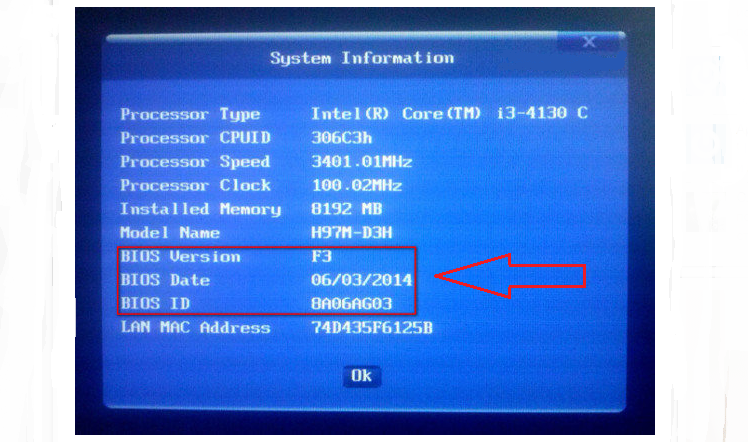
อัพเดต BIOS
- ในกรณีส่วนใหญ่ BIOS รุ่นใหม่ที่ติดตั้งช่วยแก้ปัญหาทั้งหมด
- ดังนั้นให้ความสนใจกับ BIOS เวอร์ชันใดในพีซีของคุณ
- สามารถทำได้เมื่อคอมพิวเตอร์เปิดอยู่ แต่ข้อมูลจะปรากฏขึ้นอย่างแท้จริงสองสามวินาที ดังนั้นเมื่อคุณเปิดเครื่องคอมพิวเตอร์ให้กดปุ่ม "หยุดชั่วคราว / หยุดพัก"และอ่านข้อมูลในรายละเอียด
ทำให้การตั้งค่า BIOS รีเซ็ต:
- เมื่อคอมพิวเตอร์ไม่เห็นจำนวนหน่วยความจำที่ต้องการให้การตั้งค่า BIOS รีเซ็ตเป็นเริ่มต้น
- คลิกที่แท็บ "ออก" ใน BIOS หน้าต่างปรากฏขึ้นที่คลิกที่ "ดาวน์โหลดการตั้งค่าเริ่มต้น".
- คุณสามารถรับแบตเตอรี่ไฟฟ้าบนเมนบอร์ดได้สองสามวินาทีแล้วใส่ไว้ในสถานที่ สิ่งนี้จะช่วยแก้ปัญหาได้
ทำความสะอาดแถบและพอร์ตของ RAM จากฝุ่น:
- ก่อนตัดการเชื่อมต่อคอมพิวเตอร์จากเครือข่ายก่อน
- ดึงโปรเซสเซอร์ออกจากตัวเชื่อมต่อและกำจัดฝุ่นและสิ่งสกปรกออก
- ตรวจสอบว่าขาทั้งหมดอยู่ในสถานที่ แต่พวกเขาก็ไม่ตื่นขึ้นมา อาจทำให้เกิดปัญหาที่ปรากฏขึ้น
หากคุณไม่สามารถรับมือกับปัญหาได้อย่างอิสระจากนั้นติดต่อศูนย์บริการไปยังเทคโนโลยีด้านไอที
